WhatsApp heeft weer een nieuwe functie geïntroduceerd, waarmee het mogelijk is om je scherm te delen tijdens een videogesprek. Zo werkt dat.
Lees verder na de advertentie.
Steun iPhoned
Je gebruikt een adblocker. Dat vinden we jammer, want advertenties hebben we nodig om onze artikelen gratis aan te bieden. Steun iPhoned door ons aan je whitelist toe te voegen. Alvast bedankt!
Nieuwe update voor WhatsApp
Er is weer een nieuwe update van WhatsApp beschikbaar voor je iPhone! In de nieuwe versie van WhatsApp krijgt videobellen er een functie bij, want je kunt nu eindelijk je scherm delen tijdens het gesprek. Dit was al mogelijk bij Zoom en FaceTime, maar bij WhatsApp ontbrak de functie nog. Daar komt met de nieuwe update dus verandering in.
Lees ook: Zo laat je berichten op WhatsApp automatisch verwijderen
WhatsApp heeft de functie inmiddels uitgebracht voor iedereen, dus de update is al beschikbaar in de App Store. Zodra je hebt geüpdatet, verschijnt de knop om je scherm te delen automatisch tijdens een videogesprek in WhatsApp. Wil jij de nieuwe feature gebruiken? Wij leggen je uit hoe je het scherm van je iPhone deelt tijdens een videogesprek op WhatsApp.
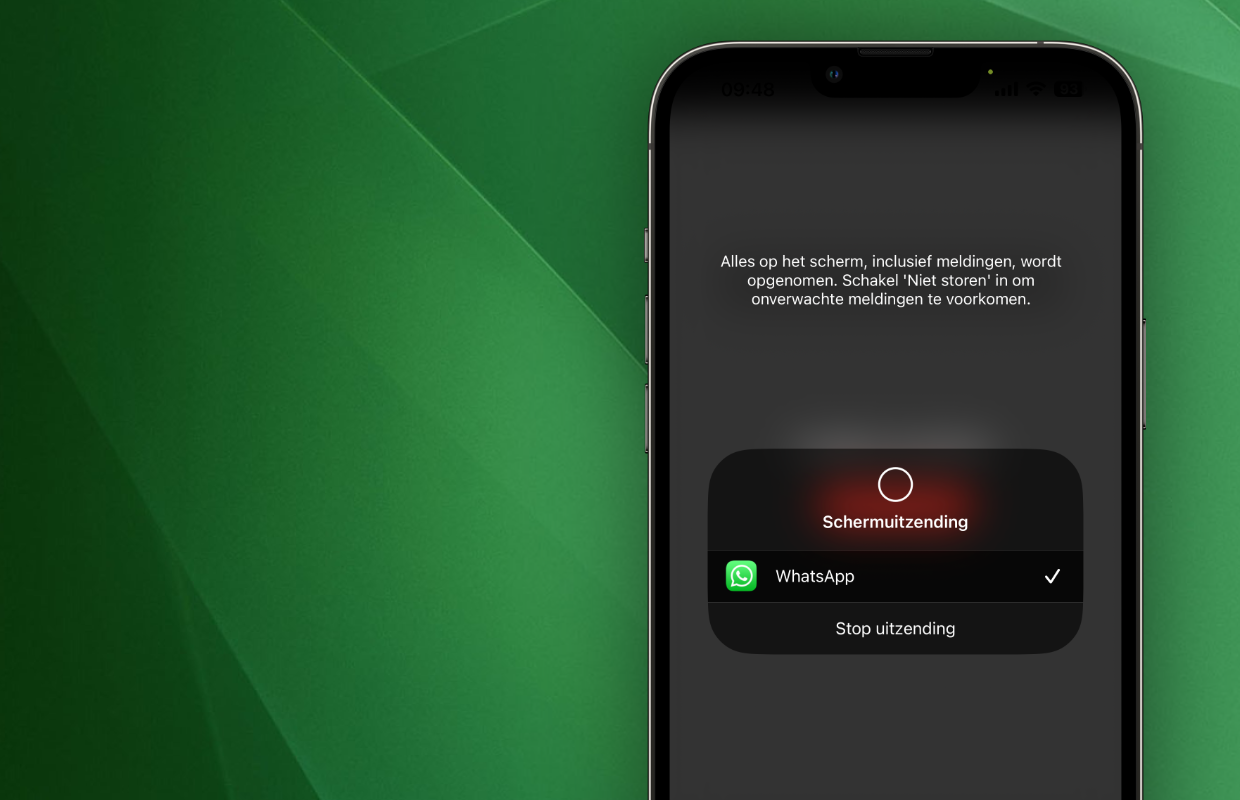
Zo werkt het delen van je scherm
Om van de nieuwe functie gebruik te maken, moet je er eerst voor zorgen dat je de nieuwste versie van WhatsApp op je iPhone hebt geïnstalleerd. Dat is op dit moment versie 23.16.0. Heb je de nieuwe versie gedownload? Dan gaat het delen van je scherm tijdens een videogesprek als volgt op WhatsApp:
- Open WhatsApp;
- Start een videogesprek met een van je contacten;
- Tik op het symbool met het scherm en het poppetje;
- Kies van welke app je het scherm wilt delen;
- Tik op ‘Start uitzending’ om je scherm te delen.
Steun iPhoned
Je gebruikt een adblocker. Dat vinden we jammer, want advertenties hebben we nodig om onze artikelen gratis aan te bieden. Steun iPhoned door ons aan je whitelist toe te voegen. Alvast bedankt!
Let wel op, want de meldingen die je binnenkrijgt zijn ook zichtbaar als je tijdens een videogesprek op WhatsApp je scherm deelt. Wil je niet dat anderen je notificaties zien? Zet je iPhone dan eerst even op ‘Niet storen’, zodat je meldingen verborgen blijven tijdens je videogesprek. Als je het scherm van je iPhone niet meer wilt delen, tik je op ‘Stop uitzending’ om je scherm weer te verbergen.
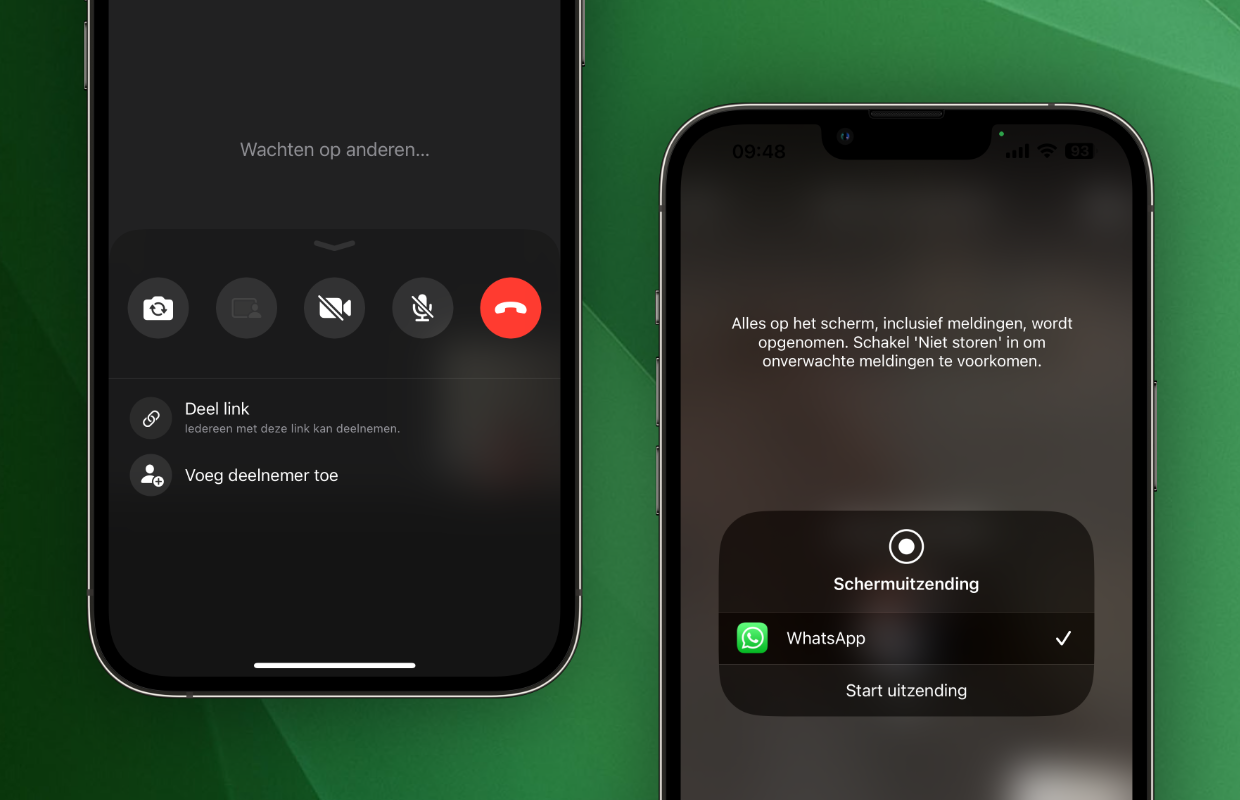
Meer tips voor WhatsApp
Met het delen van je scherm wordt WhatsApp steeds geschikter voor zakelijke gesprekken. Eerder werd het al mogelijk om een link aan te maken voor een videogesprek, die je toe kunt voegen aan je agenda. Zo probeert WhatsApp dus de concurrentie aan te gaan met Google Meet en Zoom, je hebt straks geen ander platform meer nodig voor een (zakelijk) videogesprek.
Lees ook: Bericht sturen op WhatsApp zonder opslaan contact – zo werkt het
Vind je het delen van je scherm handig en wil je meer tips voor WhatsApp? Eerder legden we uit hoe je al verzonden berichten bewerkt op WhatsApp en welke nieuwe functie videobellen op WhatsApp veel beter maakt. Wil je online zijn op WhatsApp zonder dat iemand het doorheeft? Lees dan hier hoe je jouw online status uitzet terwijl je op WhatsApp bent.
Wil je op de hoogte blijven van alle tips over WhatsApp? Meld je dan vooral even aan voor onze nieuwsbrief. Download daarnaast de gratis iPhoned-app en houd onze website in de gaten. Dan mis je nooit meer een Apple-nieuwtje!
Steun iPhoned
Je gebruikt een adblocker. Dat vinden we jammer, want advertenties hebben we nodig om onze artikelen gratis aan te bieden. Steun iPhoned door ons aan je whitelist toe te voegen. Alvast bedankt!